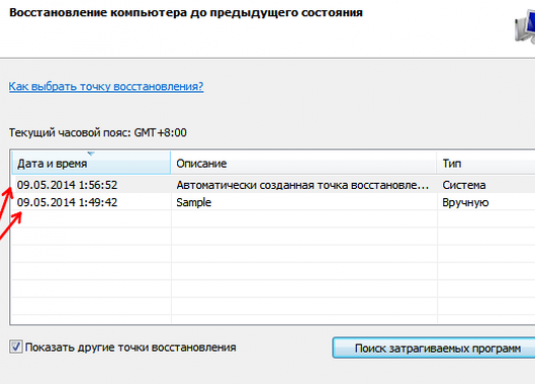Kako deinstalirati Windows 7 ažuriranja?

Ažuriranje operativnog sustava korisno je. Oni popravljaju bugove, zatvoriti ranjivosti, a ponekad čak i dodaju nove značajke. Ali ponekad instalacija najnovijih ažuriranja ometa uobičajeni rad sustava, a u ovom slučaju bolje je riješiti ih sve dok ne izađu sljedeći popravci. O tome kako ukloniti ažuriranja u sustavu Windows XP, detaljno smo opisali u jednom od naših prethodnih članaka, a sada ćemo pričati o tome kako ukloniti ažuriranja u sustavu Windows 7.
Brisanje pojedinačnih ažuriranja
Da biste uklonili stare Windows 7 ažuriranja,otvorite izbornik "Start" i odaberite "Upravljačka ploča". U prikazanom prozoru unesite ključnu riječ "ažuriranja" (bez navodnika) na traci za pretraživanje i odaberite "Windows Update" u rezultatima. U sljedećem prozoru kliknite vezu "Instalirana ažuriranja" u donjem lijevom kutu. Pojavljuje se popis svih instaliranih ažuriranja, poredanih po vrsti proizvoda. Ažuriranja sam operacijskog sustava nalaze se na kraju popisa u odjeljku "Microsoft Windows". Možete odabrati bilo koji od njih i kliknuti na gumb "Izbriši". Na taj način možete ukloniti sva ažuriranja za sustav Windows 7.
Brisanje najnovijih ažuriranja
Ako ste upravo instalirali ažuriranja iprimijetili da sustav djeluje nekako čudno, možete ga brzo vratiti i na prethodno stanje pomoću točke za oporavak. U pravilu, prije instalacije ažuriranja, sustav automatski stvara takvu točku koju možete lako vratiti promjenama.
Da biste uklonili najnovije ažuriranja za sustav Windows 7,otvorite izbornik Start, desnom tipkom miša kliknite Računalo i odaberite Svojstva. U prozoru koji se otvori kliknite na vezu "Zaštita sustava" u lijevom oknu.
Pojavit će se dijaloški okvir "System Properties"Otvorite karticu "Zaštita sustava". Kliknite gumb "Vrati". Nakon kratkog pokretanja, pojavit će se prozor "Vraćanje sustava". Kliknite Dalje i pronađite posljednju točku vraćanja koja je stvorena prije instaliranja ažuriranja.
Imajte na umu povratak na zadnju točkuOporavak vraća sustav u stanje u kojem je bila u trenutku stvaranja točke. Ako imate vremena za instalaciju novih programa tijekom tog vremena, bit će izbrisani. Da biste provjerili koji će se aplikacije vratiti, kliknite gumb "Pretraživanje pogođenih programa", pogledajte popis koji se prikaže i kliknite gumb "Zatvori".
Sada kliknite gumb "Dalje". Ako imate otvorenih važnih dokumenata i aplikacija, zatvorite ih i kliknite "Završi" u prozoru "Vraćanje sustava". Računalo će se ponovno pokrenuti i pokrenuti postupak oporavka, nakon čega će se sustav pokrenuti u stanje u kojem je bio prije nego što su posljednja ažuriranja instalirana.